Sie sind vom neuesten iPhone angezogen und haben wahrscheinlich bereits ein neues iPhone gekauft, um Ihr altes HTC-Telefon zu ersetzen. Der Erwerb eines neuen iPhone bedeutet jedoch nicht, dass Sie neue Kontakte haben. Sie müssen dennoch Kontakte vom HTC auf das iPhone übertragen. Daher werden in diesem Artikel vier beliebte und praktische Methoden zur Kontaktübertragung von HTC auf das iPhone vorgestellt, die eine nützliche Kommunikationserfahrung ermöglichen.

Um Kontakte nahtlos vom HTC auf das iPhone zu übertragen, ist diese Datenübertragungssoftware – Samsung Data Transfer – mit den effektivsten Funktionen ausgestattet. Es kann Ihnen helfen, die gesamten Kontakte mit einem Klick zu verschieben. Bemerkenswert ist, dass die Anzahl der Kontakte nicht begrenzt ist. Darüber hinaus werden fast alle HTC-Telefone und iPhones unterstützt.
- Importieren Sie problemlos Kontakte vom HTC auf das iPhone sowie andere Dokumente.
- Übertragen Sie Kontakte , Musik, Videos, Bücher und Kontakte von iOS auf Android.
- Von Android zu Android werden Kontakte, Anrufprotokolle, Textnachrichten, Fotos, Musik, Apps, Videos und Dokumente unterstützt.
- Von iPhone zu iPhone funktioniert es mit Notizen, Kontakten, Kalendern, Büchern und Lesezeichen.
- Nicht nur kompatibel mit HTC und iPhone, sondern auch mit anderen Android-Telefonen/Tablets, iPad und iPod, wie Samsung Galaxy S23/S20/S10/S9/S8/S7, Samsung Galaxy Tab S/Galaxy Tab 4/Galaxy Tab S5e, Sony Xperia 10/Xperia 5/Xperia 1/Xperia L4, Huawei MediaPad T5/T3/M5 Lite, Xiaomi, Google, OnePlus, Motorola, ZTE und mehr.
Laden Sie das Dateiübertragungsprogramm unten kostenlos herunter.
Schritt 1. Installieren Sie das Programm
Nachdem Sie das Übertragungsprogramm auf den Computer heruntergeladen haben, installieren und starten Sie es bitte direkt.
Schritt 2. Verbinden Sie HTC und iPhone mit dem PC
Verbinden Sie dann Ihr HTC und Ihr iPhone mit einem eigenen USB-Kabel mit dem PC. Und aktivieren Sie den USB-Debugging-Modus auf dem HTC-Telefon. Sie werden von der Software im Handumdrehen erkannt.
Schritt 3. Kontakte vom HTC an das iPhone senden
- Sobald die Verbindung hergestellt ist, wählen Sie bitte die Option „ Kontakte “ auf dem Bedienfeld und tippen Sie auf die Schaltfläche „ Kopieren starten “, um die Kontakte vom HTC an das iPhone zu senden. Bei Bedarf können Sie auf das „ Flip “-Symbol tippen, um die Seiten zweier Geräte zu wechseln.

- Der Übertragungsvorgang ist wie folgt und wird bald abgeschlossen sein.

Tipps:
Wie übertrage ich Kontakte vom Computer auf das Android- Telefon? Sie können darauf klicken, um drei Möglichkeiten zu erhalten, mit denen Sie die Kontakte schnell migrieren können.
Wie übertrage ich nach der Einrichtung Daten von Android auf ein neues iPhone ? Hör zu.
Es ist eine gute Idee, Kontakte vom HTC auf das iPhone mit einem Google-Konto zu importieren, da die integrierte Funktion des Mobiltelefons dafür sorgt, dass keine Apps heruntergeladen werden müssen. Übrigens können Sie über das Google-Konto auch andere Arten von Daten vom HTC auf das iPhone übertragen.
Schritt 1. Geben Sie die Informationen des Google-Kontos ein
- Als Erstes müssen Sie Ihr Google-Konto auf dem HTC-Telefon und iPhone hinzufügen. Für HTC können Sie dies wie folgt vornehmen: App „ Einstellungen“ > „Konten & Synchronisierung“ > „Konto hinzufügen“ > „Google“ .
- Für das iPhone können Sie ein Google-Konto wie folgt hinzufügen: App „Einstellungen“ > „Passwörter & Konten“ > „Konto hinzufügen“ > „Google“ .
Schritt 2. Kontakte vom HTC mit dem Google-Konto synchronisieren
Geben Sie dann das Google-Konto auf dem HTC-Telefon ein, um die Option „ Kontakte “ zu aktivieren. Ihre Kontakte werden sofort an das Google-Konto gesendet.
Schritt 3. Kontakte auf das iPhone importieren
- Bitte öffnen Sie die App „Einstellungen“ auf dem iPhone und wählen Sie auf dem Bildschirm die Option „ Kontakte “. Tippen Sie dann auf die Optionen „ Konto hinzufügen “ und „ Andere “. Sie können das Symbol „ CardDAV-Konto hinzufügen “ sehen und es auswählen.
- Geben Sie anschließend Ihr Google-Konto ein und klicken Sie auf das Symbol „ Weiter “. Jetzt haben Sie die Kontakte auf Ihr iPhone importiert.
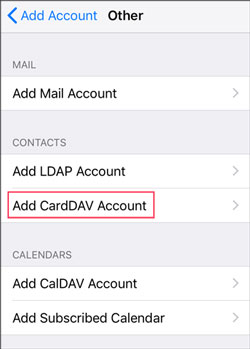
Lesen Sie auch:
Möchten Sie Kontakte auf Ihrem Vivo-Telefon sichern? Bitte sehen Sie sich die Sicherung der Vivo-Kontakte an, dort finden Sie die gewünschte Antwort.
Wenn Sie Ihr HTC-Telefon entsperren möchten, ohne das Passwort zu kennen , können Sie auf diesen Link klicken.
Es ist klug für Sie, die Move to iOS- App zu wählen, um Kontakte vom HTC auf das iPhone zu konvertieren. Es kann Ihren Kontakt- und Nachrichtenverlauf, Fotos, Videos und mehr schnell migrieren. Dieser Weg eignet sich jedoch für das neue iPhone, da nach der Übertragung die vorhandenen Daten auf dem iPhone gelöscht werden.
Schritt 1. Installieren Sie Move to iOS
Bitte laden Sie diese App herunter und installieren Sie sie auf dem HTC-Telefon. Stellen Sie außerdem sicher, dass WLAN/Bluetooth auf beiden Geräten aktiviert ist.
Schritt 2. Verbinden Sie HTC und iPhone
Starten Sie dann die App auf Ihrem iPhone und wählen Sie die Option „ Daten von Android verschieben “. Als nächstes erhalten Sie einen Code auf dem iPhone und müssen diesen auf dem HTC-Smartphone eingeben, um eine drahtlose Verbindung herzustellen.
Schritt 3. Kontakte vom HTC auf das iPhone übertragen
Sobald die Verbindung hergestellt ist, können Sie auf dem HTC-Telefon die Option „ Kontakte “ auswählen und an Ihr iPhone senden. Die Kontaktübertragung ist nach einigen Minuten abgeschlossen.

Weiterführende Literatur:
Wie entferne ich Kontakte vollständig von der Andorid-SIM-Karte ? Vielleicht war es früher schwierig für Sie, es zu schaffen, aber mit den drei nützlichen Möglichkeiten können Sie es jetzt problemlos schaffen.
Warum wurden meine Kontakte nicht auf mein neues iPhone übertragen? Gibt es ein Problem mit meinem neuen iPhone?
Mit einer SIM-Karte können Sie Kontakte vom HTC auf das iPhone migrieren. Es ist effektiv, aber etwas kompliziert, und Sie können nicht mehr als 500 Kontakte auf einer SIM-Karte speichern. Wenn sich auf Ihrem HTC-Telefon Tausende von Kontakten befinden, ist die Übertragung von Kontakten mit einer SIM-Karte keine gute Idee.
Schritt 1. Kontakte auf Ihre SIM-Karte importieren
- Tippen Sie bitte zu Beginn auf das „ Personen “-Symbol auf dem HTC-Telefon und öffnen Sie es. Tippen Sie dann auf das Symbol „ Mehr “ wie die drei Punkte, um die Option „ Kontakte verwalten “ auszuwählen.
- Klicken Sie auf die Optionen „ Kontakte exportieren/importieren “ und „ Von SIM-Karte importieren “. Wählen Sie die gewünschten Kontakte aus und speichern Sie sie auf der SIM-Karte.
Schritt 2. Legen Sie die SIM-Karte in das iPhone ein
Nehmen Sie als Nächstes die SIM-Karte aus dem HTC-Gerät heraus und legen Sie sie in Ihr iPhone ein.
Schritt 3. Kontakte auf das iPhone importieren
Gehen Sie auf dem iPhone zur App „Einstellungen“ und tippen Sie auf die Option „ Kontakte “. Klicken Sie dann auf dem Bildschirm auf das Symbol „ SIM-Kontakte importieren “. Und Sie können einen Speicherort für Ihre Kontakte auf dem iPhone auswählen. Warten Sie einen Moment, Ihre Kontakte werden auf das iPhone verschoben.

Das ist es! Jetzt stehen Ihnen vier Kontaktübertragungslösungen zur Verfügung, mit denen Sie Kontakte mühelos vom HTC auf das iPhone übertragen können. Wie auch immer, es ist schwer, dieses Kontaktübertragungstool – Samsung Data Transfer – zu ignorieren, denn seine One-Tap-Funktion ermöglicht Ihnen die bequemste Erfahrung bei der Kontaktmigration. Lass es uns versuchen.
In Verbindung stehende Artikel
Übertragung von HTC zu Samsung – Wie übertrage ich Daten von HTC zu Samsung?
8 Möglichkeiten zum Übertragen von Fotos vom HTC auf den PC (schnell und einfach)
So rufen Sie mit drei nützlichen Methoden Kontakte von der SIM-Karte ab
[Bewährt] So sichern Sie Android-Kontakte auf zwei schnellen Wegen auf dem Mac
So importieren Sie CSV-Kontakte auf Android-Telefone [Fabelhafte Tipps]
Wie kann man Kontakte im Jahr 2023 effektiv vom iPhone auf das iPhone übertragen?
Urheberrecht © samsung-messages-backup.com Alle Rechte vorbehalten.